DHCP(Dynamic Host Configuration Protocol)という言葉を聞いたことがあるでしょうか?DHCPは、クライアントに対して、IPアドレスやサブネットマスク、DNSサーバーのIPアドレスといった情報を自動的に割り当ててくれるのためのアプリケーションプロトコルです。PPP(ダイヤルアップ)接続をしていた方、もしくはPPP接続をしている方なら、インターネットに繋げる際に一度は、TCP/IPの設定を行ったことがあるはずです(以下の図を参照)。DHCPはコンピュータの台数が多くなってきた時に威力を発揮します。通常は、IPアドレスを手動で設定しますが、台数が多くなるにつれ、いちいちIPアドレスを割り当てていては手間が増え、またそれぞれのコンピュータのIPアドレスを管理するのも非常に面倒な作業になってきます。まして、IPアドレスを重複して指定してしまった場合、LAN上にある特定の端末と通信ができなくなる事態も発生してきます。そこで、DHCPを使うことによって、クライアントに対して自動的に重複しないIPアドレスを割り当てようというわけです。
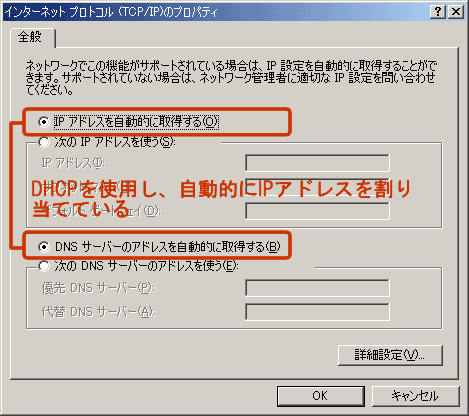
しかし、サーバーを構築するにあたって、DHCPにもひとつの問題が発生します。DHCPを使って管理するようになると、その時点で利用されていないIPアドレスを自動的に割り当てるようになるので(プロバイダにダイヤルアップしてインターネットに接続するのと同じ原理で)、毎回、クライアントに対して異なるIPアドレスが割り当てられるようになります。しかし、ルータでNAT/IPマスカレードテーブルの設定を行う際は、LAN内にあるどのコンピュータがサーバーマシンであるのかをルータに教えてあげなくてはなりません。仮にサーバーマシンが「192.168.0.2」であるとルータに設定したとしても、LAN内においてサーバーではないPCを最初に立ち上げた場合は、DHCPによってこの無関係なPCに対して自動的に「192.168.0.2」を割り振ってしまいます。当然、ルータもその無関係なPCがサーバーマシンであるという勘違いをおこしてしまいます(正確には、ルータは決められた仕事をきちんとこなしているだけです)。
そこで、このような問題を回避するために、サーバーマシンに対しては手動でIPアドレスを割り当ててあげる必要があります。サーバーマシンのIPアドレスを仮に「192.168.0.2」と手動で設定してあげれば、サーバーマシンのIPアドレスは常に「192.168.0.2」となり、ルータもサーバーマシンへと正しくデータを送り届けることができるようになります。
ただし、サーバーマシンは必ずしも手動で設定しなければいけないのかというとそうとも言えません。上記のように手動でIPアドレスを設定するのは、仮にコンピュータが複数台存在する場合であって、コンピュータがサーバーマシン1台だけしかない場合はDHCPによって常に「192.168.0.2」が割り当てられるので(無論、ルータの設定でスタートアドレスが「192.168.0.2」に設定されている必要があります)、ルータもサーバーマシンへと正しくデータを配送することができます。けれど、サーバーマシンにはIPアドレスを固定設定して、LAN内にある他のコンピュータにはDHCPによるIPアドレスの自動取得の方法をとるのが一般的で、トラブルも生じにくいので、ここではサーバーマシンに対してIPアドレスを固定設定する方法について紹介しておきます。
■手動でのIPアドレス設定(Windows2000の場合)
デスクトップにある「マイネットワーク」から「プロパティ」を選択してください。LANカードがひとつしか挿入されていないコンピュータでは、「ローカルエリア接続」というアイコンがひとつだけ現れます。LANカードを2枚挿ししている方や、NTTから提供されたフレッツ接続ツールをインストールした方は「ローカルエリア接続」がふたつ現れます。「ローカルエリア接続」を右クリックして「プロパティ」を選択してください(このときに、ローカルエリア接続が2つある場合はサーバー機に使用する方を選択してください)。
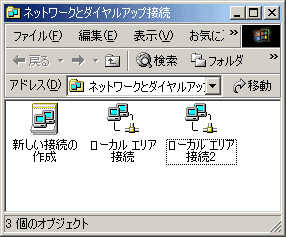
「インターネットプロトコル(TCP/IP)」を選択して「プロパティ」をクリックしてください。
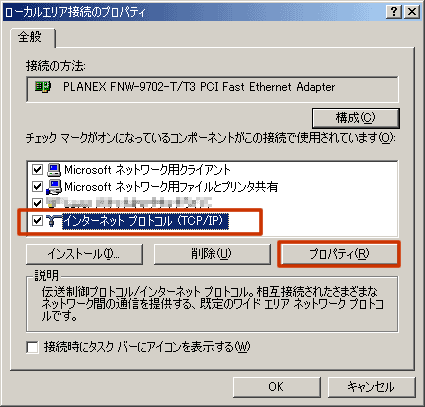
以下の図を参考に空欄にIPアドレスを入力してください。
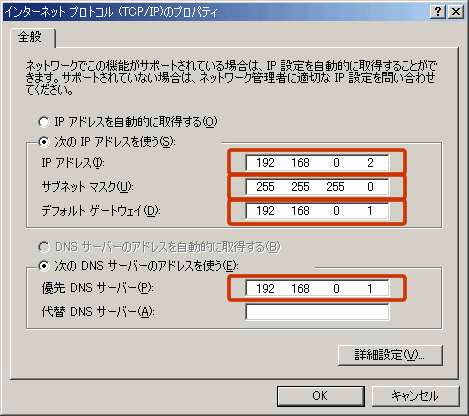
 |
| IPアドレス |
サーバーマシンのIPアドレスを入力します。
|
 |
| サブネットマスク |
「255.255.255.0」を入力してください。サブネットマスクについて知りたい方は「プリフィックス値とサブネットマスク」を参照してください。
|
 |
| デフォルトゲートウェイ |
ルータのLAN側IPアドレスを入力します(グローバルアドレスではありません)。ルータのIPアドレスは出荷時にデフォルトで設定されていますが、製品によって値が異なりますので各自、購入したルータのマニュアルを参照してください。ここでは、ルータのIPアドレスを「192.168.0.1」と指定しています。
|
 |
| 優先 DNSサーバー |
DNSサーバー欄にはルータを使用していない場合は通常、プロバイダのプライマリDNSサーバーのIPアドレスとセカンダリDNSサーバーのIPアドレスを入力します。ここでは、ルータを使用している場合を想定しているので、空欄には「192.168.0.1」とルータのIPアドレスを入力してください(参考:「DNSとは/DNSサーバーの仕組み」)。
|
 |
以上の設定が完了したらコマンドプロンプトを起動し、「ipconfig」と入力してリターンキーを押してください。以下のようにIPアドレスやサブネットマスク、デフォルトゲートウェイなどが上で設定した値と同じになってるはずです。もし、ルータを使用していない場合、IPアドレスはグローバルIPアドレスが表示されます。なお、もっと詳しく情報を知りたい場合は「
ipconfig/all」と入力し、リターンキーを押してください。DHCP、MACアドレス、DNSサーバー、NBTなどの詳細な情報を得ることができます(参考:「
WINIPCFG/IPCONFIGコマンド」)。
|
C:\>ipconfig
Windows 2000 IP Configuration
Ethernet adapter ローカル エリア接続:
Connection-specific DNS Suffix
. :
IP Address. . . . . . . . . . . . : 192.168.0.2
Subnet Mask . . . . . . . . . . . : 255.255.255.0
Default Gateway . . . . . . . . . : 192.168.0.1
|
